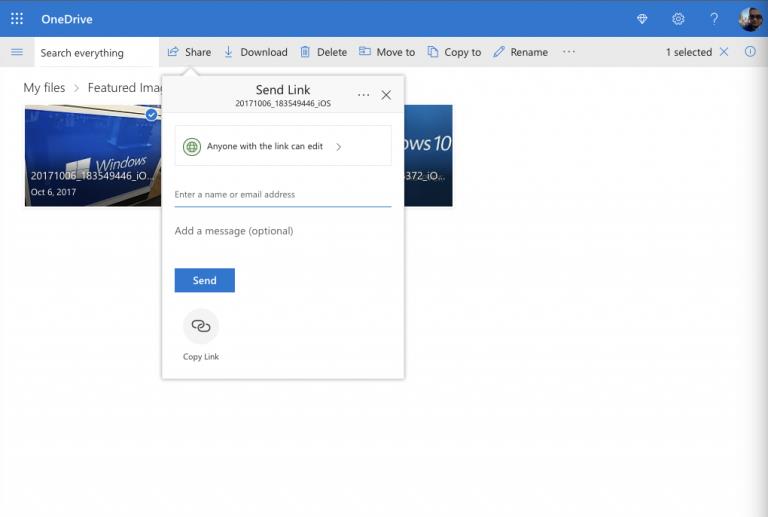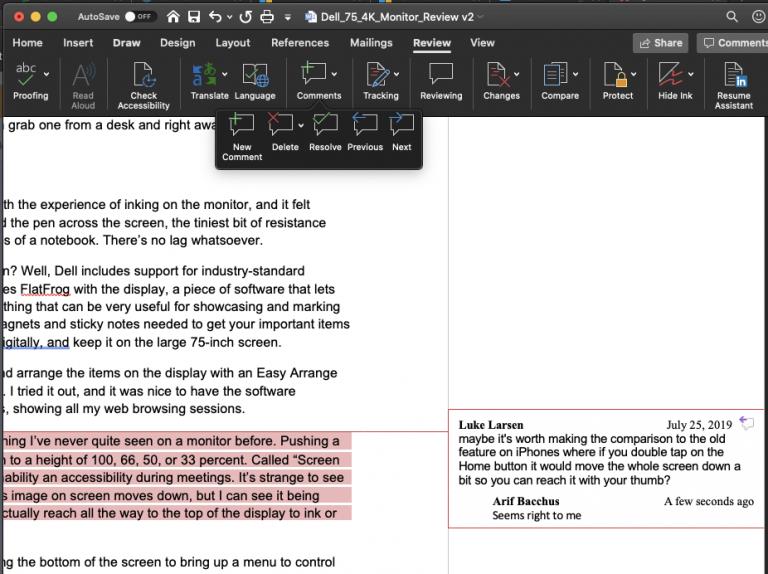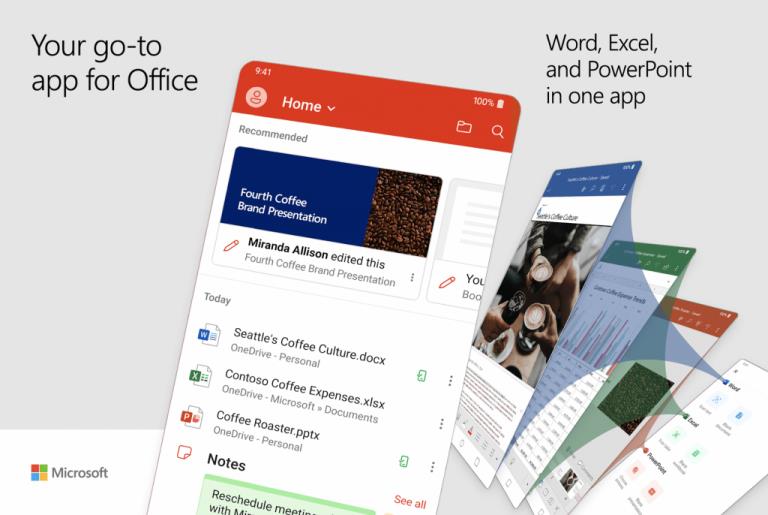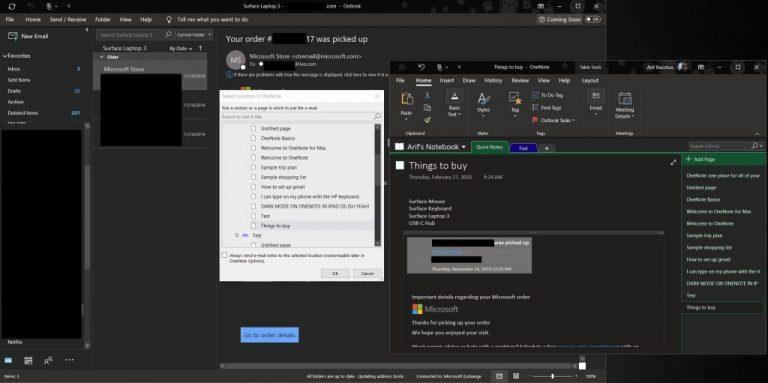¿Sabía que puede usar Office 365 para el trabajo remoto con más que solo Teams? En esta guía, le mostraremos cómo.
Comparta sus archivos y carpetas con OneDrive
Colabore en sus archivos con la función de comentarios en Word y Excel
Use la aplicación de Office en iOS y Android para desbloquear su Office móvil
Utilice OneNote 2016 junto con Outlook
A medida que el nuevo Coronavirus continúa propagándose aquí en los Estados Unidos y en todo el mundo, muchas empresas como Microsoft han estado pidiendo a los empleados que trabajen desde casa . Eso a menudo significa depender de programas como Microsoft Teams o Slack para hacer su trabajo y mantenerse en contacto con su jefe y compañeros de trabajo. Pero, ¿sabía que puede usar Office 365 para el trabajo remoto con más que solo Teams? En esta guía, le mostraremos cómo.
Comparta sus archivos y carpetas con OneDrive
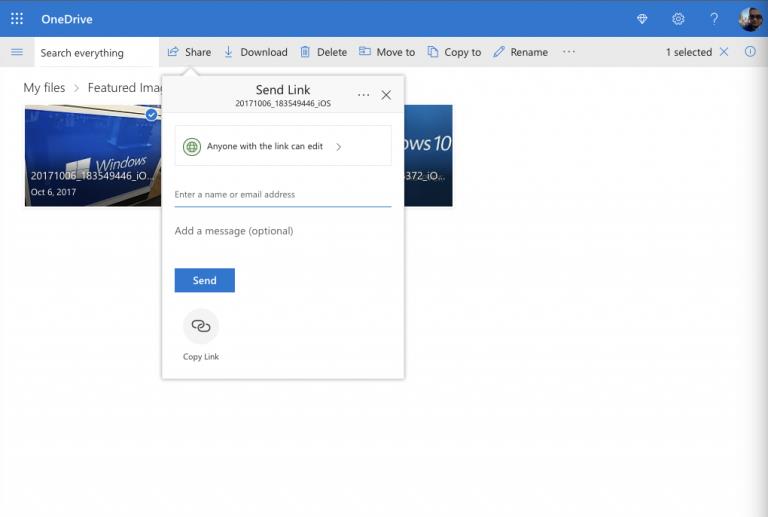
Cuando trabajas en una oficina, normalmente puedes dirigirte a tu compañero de trabajo y entregarle una copia impresa de un archivo o carpeta, pero trabajando desde casa, esto no es algo que puedas hacer. Sin embargo, con OneDrive, las cosas son fáciles. Puede compartir casi cualquier cosa que desee con sus compañeros de trabajo, ya sea un video, un documento, un proyecto o más.
Para compartir archivos en OneDrive, debe iniciar sesión en su cuenta de Office 365 y luego elegir OneDrive en el Iniciador de aplicaciones de Office. Luego, querrá hacer clic en el botón Nuevo en la parte superior si desea compartir sus archivos en una carpeta y elegir Carpeta. También puede cargar un archivo individual haciendo clic en Cargar. Una vez hecho esto, querrá hacer clic derecho en el archivo y elegir Compartir. Aparecerá un cuadro emergente y podrá elegir si desea que las personas editen el archivo o no. También puede ingresar la dirección de correo electrónico para enviarla de inmediato, o hacer clic en Copiar enlace para copiar el enlace fuera de Slack u otro Programa. Cuando haya terminado, podrá compartir su archivo en la web de forma gratuita.
Colabora en tus archivos en Word y Excel
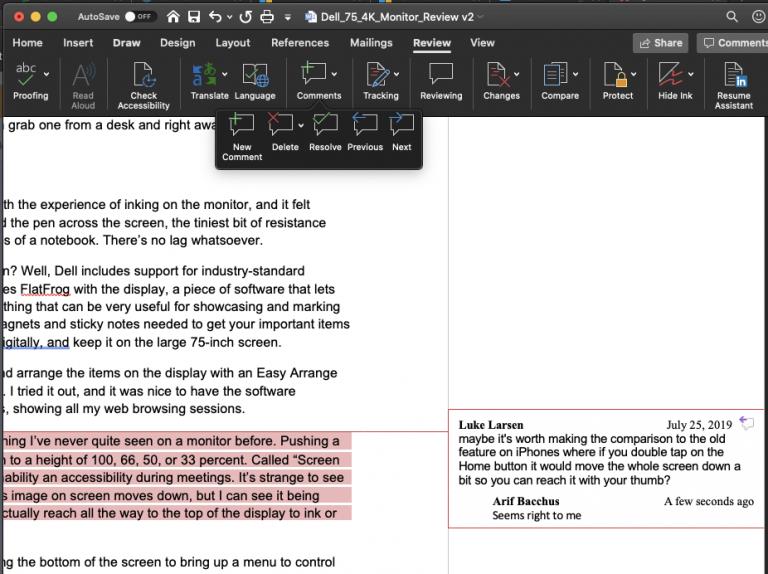
Uno de los beneficios de Office 365 son las funciones de colaboración integradas en programas como Word y Excel. Por ejemplo, en Word, puede agregar comentarios en su documento para que otros puedan responder y darle comentarios. Esto puede simular estar en una reunión o reunión de equipo, ya que cuando el documento se carga en OneDrive o SharePoint, varias personas pueden abrir el documento a la vez y editarlo simultáneamente.
Una vez que su archivo esté en OneDrive o SharePoint, puede agregar comentarios en documentos de Word. Para hacerlo, puede ir a la pestaña Revisar y elegir Nuevo comentario y luego escribir su comentario. También podrá responder a los comentarios con Responder o eliminar comentarios haciendo clic con el botón derecho y seleccionando Eliminar comentario.
Para comentar en Excel, puede hacer clic derecho en la celda y luego elegir Nuevo comentario y luego hacer clic en el botón Publicar. Sus compañeros de trabajo pueden comentar haciendo clic con el botón derecho y eligiendo Responder al comentario. Los comentarios adicionales se pueden editar colocando el cursor sobre el texto del comentario y haciendo clic en Editar. Puede leer más sobre las funciones de colaboración adicionales en Excel aquí en Microsoft .
Use la aplicación de Office en iOS y Android para desbloquear su Office móvil
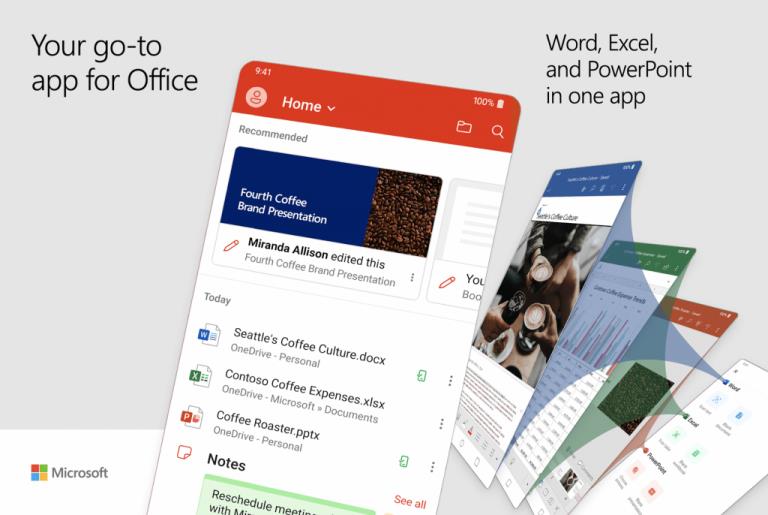
Hasta ahora, hemos mantenido la discusión sobre Office 365 en el escritorio, pero también puede desbloquear más colaboración usando su teléfono. Microsoft lanzó recientemente una nueva aplicación de Office todo en uno para iOS y Android, e incluye una serie de funciones de colaboración. Con la aplicación en su teléfono, puede echar un vistazo a los documentos que sus compañeros de trabajo han editado y mucho más.
Cuando instale la aplicación, podrá hacer muchas cosas que normalmente hace en la oficina. Por ejemplo, puede escanear imágenes y transformarlas rápidamente en documentos completos con los que usted y sus compañeros de trabajo pueden colaborar. También tendrá acceso a Word, Excel y PowerPoint. Incluso hay una opción para ayudarlo a firmar archivos PDF, escanear a archivos PDF y transferir archivos entre su teléfono y su computadora.
Descargar código QR
Microsoft Office: Word, Excel, PowerPoint y más
Desarrollador: Microsoft Corporation
Precio: Gratis +
Utilice OneNote 2016 junto con Outlook
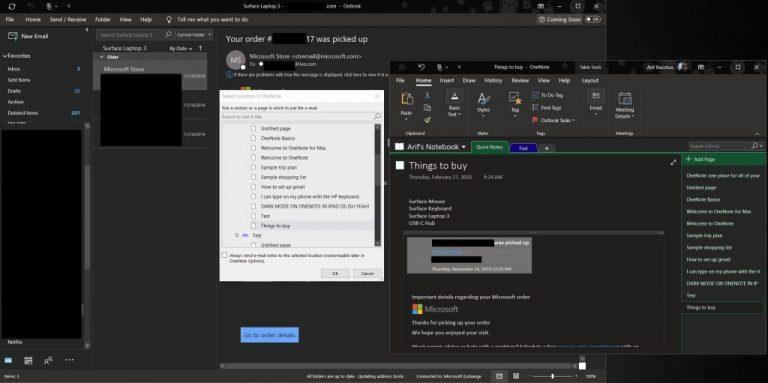
Cuando trabajas desde casa, las cosas pueden ponerse agitadas y puede ser difícil estar al tanto de lo que hay que hacer. Afortunadamente, puede usar OneNote 2016 junto con Outlook para ayudar a impulsar su colaboración. Outlook por sí solo es una excelente manera de colaborar, como explicamos anteriormente , pero junto con OneNote 2016, hay muchas cosas que puede hacer. Por ejemplo, podrá convertir los correos electrónicos de Outlook que le envíen en notas en OneNote, marcar el mensaje y enviarlo a sus compañeros de trabajo. También podrá enviar sus reuniones virtuales --- Skype o Teams --- a su cuaderno de OneNote y tomar notas adicionales, e incluso crear Tareas de Outlook. Anteriormente explicamos eso aquí , así que léelo para obtener más información.
Muchas más formas
Acabamos de mencionar algunas formas en las que puede colaborar con Office 365 cuando trabaja desde casa. Al incluir Microsoft Teams, hay muchas cosas que puede hacer. Como parte de nuestra cobertura de Office 365, hemos mostrado cómo puede chatear con Skype en Office en la web , compartir su pantalla en Microsoft Teams y aumentar su productividad con las aplicaciones de Teams . ¿Tiene algún consejo sobre cómo colabora cuando trabaja desde casa? Háganos saber en los comentarios a continuación.